Alfa Romeo Giulietta 2017 Kezelési útmutató (in Hungarian)
Manufacturer: ALFA ROMEO, Model Year: 2017, Model line: Giulietta, Model: Alfa Romeo Giulietta 2017Pages: 220, PDF Size: 4.68 MB
Page 191 of 220
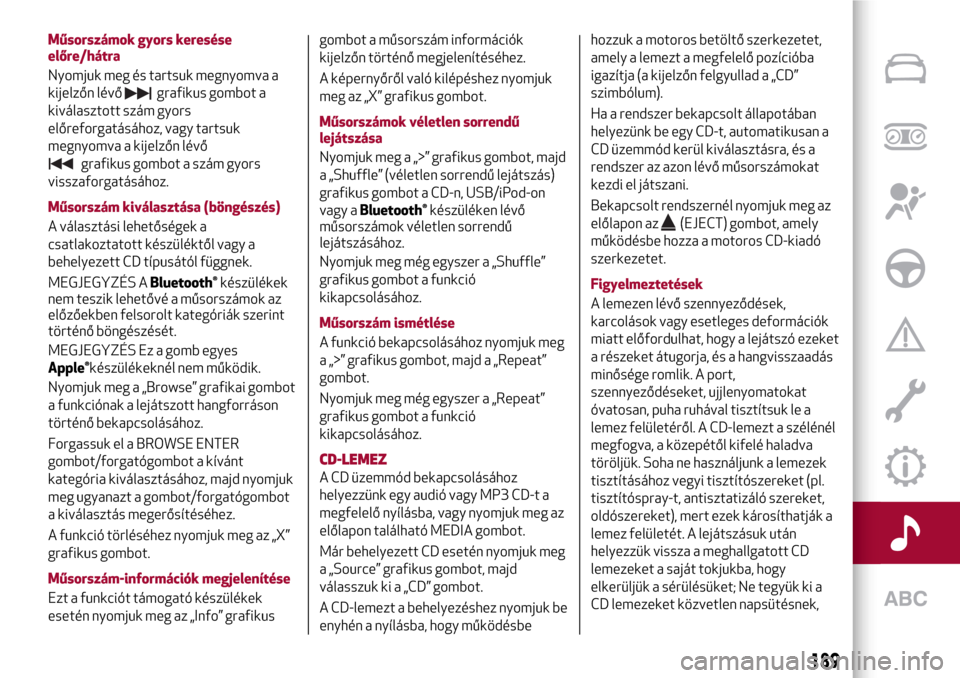
Műsorszámok gyors keresése
előre/hátra
Nyomjuk meg és tartsuk megnyomva a
kijelzőn lévő grafikus gombot a
kiválasztott szám gyors
előreforgatásához, vagy tartsuk
megnyomva a kijelzőn lévő
grafikus gombot a szám gyors
visszaforgatásához.
Műsorszám kiválasztása (böngészés)
A választási lehetőségek a
csatlakoztatott készüléktől vagy a
behelyezett CD típusától függnek.
MEGJEGYZÉS A
Bluetooth®készülékek
nem teszik lehetővé a műsorszámok az
előzőekben felsorolt kategóriák szerint
történő böngészését.
MEGJEGYZÉS Ez a gomb egyes
Apple®készülékeknél nem működik.
Nyomjuk meg a „Browse” grafikai gombot
a funkciónak a lejátszott hangforráson
történő bekapcsolásához.
Forgassuk el a BROWSE ENTER
gombot/forgatógombot a kívánt
kategória kiválasztásához, majd nyomjuk
meg ugyanazt a gombot/forgatógombot
a kiválasztás megerősítéséhez.
A funkció törléséhez nyomjuk meg az „X”
grafikus gombot.
Műsorszám-információk megjelenítése
Ezt a funkciót támogató készülékek
esetén nyomjuk meg az „Info” grafikusgombot a műsorszám információk
kijelzőn történő megjelenítéséhez.
A képernyőről való kilépéshez nyomjuk
meg az „X” grafikus gombot.
Műsorszámok véletlen sorrendű
lejátszása
Nyomjuk meg a „>” grafikus gombot, majd
a „Shuffle” (véletlen sorrendű lejátszás)
grafikus gombot a CD-n, USB/iPod-on
vagy a
Bluetooth®készüléken lévő
műsorszámok véletlen sorrendű
lejátszásához.
Nyomjuk meg még egyszer a „Shuffle”
grafikus gombot a funkció
kikapcsolásához.
Műsorszám ismétlése
A funkció bekapcsolásához nyomjuk meg
a „>” grafikus gombot, majd a „Repeat”
gombot.
Nyomjuk meg még egyszer a „Repeat”
grafikus gombot a funkció
kikapcsolásához.
CD-LEMEZ
A CD üzemmód bekapcsolásához
helyezzünk egy audió vagy MP3 CD-t a
megfelelő nyílásba, vagy nyomjuk meg az
előlapon található MEDIA gombot.
Már behelyezett CD esetén nyomjuk meg
a „Source” grafikus gombot, majd
válasszuk ki a „CD” gombot.
A CD-lemezt a behelyezéshez nyomjuk be
enyhén a nyílásba, hogy működésbehozzuk a motoros betöltő szerkezetet,
amely a lemezt a megfelelő pozícióba
igazítja (a kijelzőn felgyullad a „CD”
szimbólum).
Ha a rendszer bekapcsolt állapotában
helyezünk be egy CD-t, automatikusan a
CD üzemmód kerül kiválasztásra, és a
rendszer az azon lévő műsorszámokat
kezdi el játszani.
Bekapcsolt rendszernél nyomjuk meg az
előlapon az
(EJECT) gombot, amely
működésbe hozza a motoros CD-kiadó
szerkezetet.
Figyelmeztetések
A lemezen lévő szennyeződések,
karcolások vagy esetleges deformációk
miatt előfordulhat, hogy a lejátszó ezeket
a részeket átugorja, és a hangvisszaadás
minősége romlik. A port,
szennyeződéseket, ujjlenyomatokat
óvatosan, puha ruhával tisztítsuk le a
lemez felületéről. A CD-lemezt a szélénél
megfogva, a közepétől kifelé haladva
töröljük. Soha ne használjunk a lemezek
tisztításához vegyi tisztítószereket (pl.
tisztítóspray-t, antisztatizáló szereket,
oldószereket), mert ezek károsíthatják a
lemez felületét. A lejátszásuk után
helyezzük vissza a meghallgatott CD
lemezeket a saját tokjukba, hogy
elkerüljük a sérülésüket; Ne tegyük ki a
CD lemezeket közvetlen napsütésnek,
189
Page 192 of 220
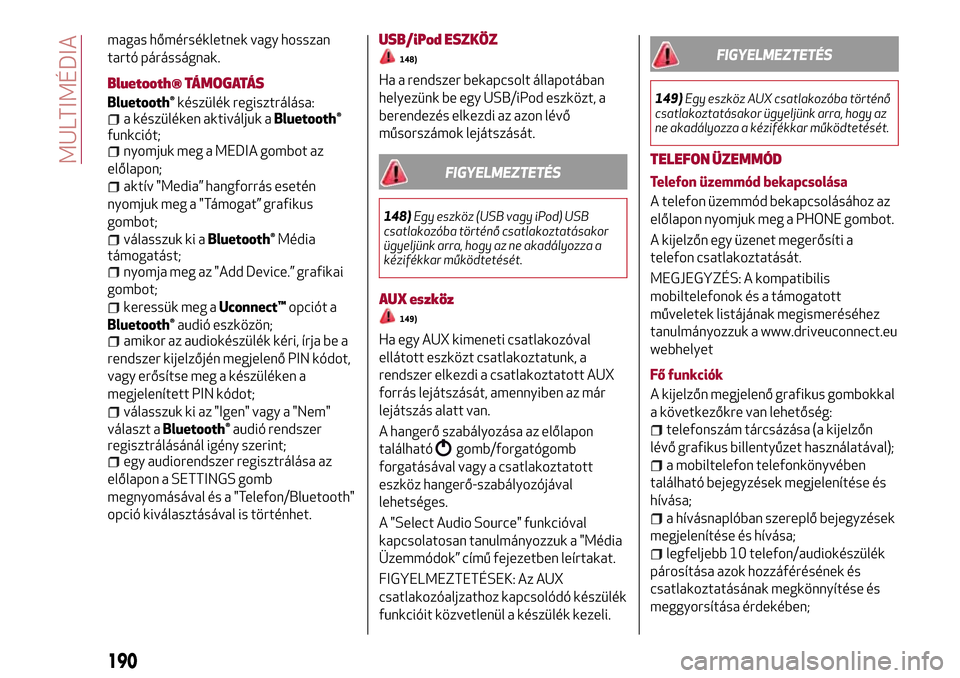
magas hőmérsékletnek vagy hosszan
tartó párásságnak.
Bluetooth® TÁMOGATÁS
Bluetooth
®készülék regisztrálása:a készüléken aktiváljuk aBluetooth®
funkciót;
nyomjuk meg a MEDIA gombot az
előlapon;
aktív "Media” hangforrás esetén
nyomjuk meg a "Támogat” grafikus
gombot;
válasszuk ki aBluetooth®Média
támogatást;
nyomja meg az "Add Device.” grafikai
gombot;
keressük meg aUconnect™opciót a
Bluetooth®audió eszközön;amikor az audiokészülék kéri, írja be a
rendszer kijelzőjén megjelenő PIN kódot,
vagy erősítse meg a készüléken a
megjelenített PIN kódot;
válasszuk ki az "Igen" vagy a "Nem"
választ a
Bluetooth®audió rendszer
regisztrálásánál igény szerint;
egy audiorendszer regisztrálása az
előlapon a SETTINGS gomb
megnyomásával és a "Telefon/Bluetooth"
opció kiválasztásával is történhet.
USB/iPod ESZKÖZ
148)
Ha a rendszer bekapcsolt állapotában
helyezünk be egy USB/iPod eszközt, a
berendezés elkezdi az azon lévő
műsorszámok lejátszását.
FIGYELMEZTETÉS
148)Egy eszköz (USB vagy iPod) USB
csatlakozóba történő csatlakoztatásakor
ügyeljünk arra, hogy az ne akadályozza a
kézifékkar működtetését.
AUX eszköz
149)
Ha egy AUX kimeneti csatlakozóval
ellátott eszközt csatlakoztatunk, a
rendszer elkezdi a csatlakoztatott AUX
forrás lejátszását, amennyiben az már
lejátszás alatt van.
A hangerő szabályozása az előlapon
található
gomb/forgatógomb
forgatásával vagy a csatlakoztatott
eszköz hangerő-szabályozójával
lehetséges.
A "Select Audio Source" funkcióval
kapcsolatosan tanulmányozzuk a "Média
Üzemmódok” című fejezetben leírtakat.
FIGYELMEZTETÉSEK: Az AUX
csatlakozóaljzathoz kapcsolódó készülék
funkcióit közvetlenül a készülék kezeli.
FIGYELMEZTETÉS
149)Egy eszköz AUX csatlakozóba történő
csatlakoztatásakor ügyeljünk arra, hogy az
ne akadályozza a kézifékkar működtetését.
TELEFON ÜZEMMÓD
Telefon üzemmód bekapcsolása
A telefon üzemmód bekapcsolásához az
előlapon nyomjuk meg a PHONE gombot.
A kijelzőn egy üzenet megerősíti a
telefon csatlakoztatását.
MEGJEGYZÉS: A kompatibilis
mobiltelefonok és a támogatott
műveletek listájának megismeréséhez
tanulmányozzuk a www.driveuconnect.eu
webhelyet
Fő funkciók
A kijelzőn megjelenő grafikus gombokkal
a következőkre van lehetőség:
telefonszám tárcsázása (a kijelzőn
lévő grafikus billentyűzet használatával);
a mobiltelefon telefonkönyvében
található bejegyzések megjelenítése és
hívása;
a hívásnaplóban szereplő bejegyzések
megjelenítése és hívása;
legfeljebb 10 telefon/audiokészülék
párosítása azok hozzáférésének és
csatlakoztatásának megkönnyítése és
meggyorsítása érdekében;
190
MULTIMÉDIA
Page 193 of 220

a hívások továbbítása a rendszerről a
mobiltelefonra és fordítva, valamint a
berendezéshez tartozó mikrofon
hangjának elnémítása a bizalmas
beszélgetésekhez.
A mobiltelefonok és a támogatott
funkciók listáját tanulmányozza a
www.driveuconnect.eu honlapon, vagy
hívja az ügyfélszolgálatot (a különböző
országok ügyfélszolgálati telefonszámai
eltérőek lehetnek, ezeket lásd a
Uconnect™kiegészítés „Ügyfélszolgálati
telefonszámok listája” című részében).
Mobiltelefon párosítása
A mobiltelefon párosítását az alábbiak
szerint végezzük el:
aktiváljuk a mobiltelefonon a
Bluetooth®funkciót;nyomjuk meg a PHONE gombot az
előlapon;
ha a rendszerben még nincs egyetlen
regisztrált telefon sem, a kijelzőn
megjelenik egy megfelelő képernyő;
válasszuk ki az "Yes" a regisztrációs
folyamat elkezdéséhez, majd keressük
meg a telefonon aUconnect™készüléket;
a mobiltelefon kérésére a telefon
billentyűzetével írjuk be a rendszer
kijelzőjén látható PIN kódot, vagy
erősítsük meg a mobiltelefonon a
megjelenő PIN kódot;
a “Phone” képernyőről a “Setting”
grafikai gomb megnyomásával mindiglehet mobiltelefont regisztrálni: nyomjuk
meg az "Add Device" grafikus gombot, és
járjunk el a fenti pontban leírtak szerint;
válasszuk ki az "Yes" vagy "No" a
mobiltelefon regisztrálásánál az
igényünk szerint;
MEGJEGYZÉS A telefonszoftver
frissítését követően javasoljuk a
megfelelő működéshez, hogy távolítsuk
el a telefont a rádióhoz társított
készülékek listájából, töröljük a korábbi
rendszertársítást a telefon
Bluetooth®
készülékek listájából is, és végezzünk el
egy új regisztrációt.
Nevek/számok mentése a mobiltelefon
telefonkönyvébe
A mobiltelefon párosítása előtt
bizonyosodjunk meg arról, hogy a
mobiltelefon telefonkönyve tárol-e
telefonszámokat, amelyeket azután a
gépkocsi kihangosító rendszerével
felhívhatunk.
Telefonadatok átadása (telefonkönyv
és hívásnapló)
Ha a telefon funkciói között szerepel a
telefonkönyv
Bluetooth®technológiával
történő továbbítása.
A tétel rendszerbe történő másolására
vonatkozó kérdésre adjuk meg az "Yes"
választ.
"No" választ adva a műveletet későbbre
lehet halasztani.Telefonhívás kezdeményezése
A következőkben ismertetett műveletek
csak akkor érhetők el, ha azokat a
használatban lévő mobiltelefon
támogatja.
Az alábbi módokon lehet hívást indítani:
azikon kijelölésével (mobiltelefon
telefonkönyv);
a "Recent calls” menüpont
kijelölésével;
azikon kiválasztásával
(Billentyűzet);
az "Redial"” grafikus gomb
megnyomásával.
Beérkező hívás kezelése
A kijelzőn megjelenített grafikus
gombokkal a telefonhívásra vonatkozó
alábbi funkciókat lehet kezelni:
Válasz: a "Answer" grafikus gombbal
vagy a kormány vezérlésen található
gombbal;
Vége: a "Ignore" grafikus gombbal vagy
a kormány vezérlésen található
gombbal;
Elutasítás;
Várakoztatás/visszavétel;
Mikrofon kiiktatás/aktiválás;
Hívásátirányítás;
Váltás két hívás között;
Konferenciahívás/két aktív hívás
egyesítése.
191
Page 194 of 220
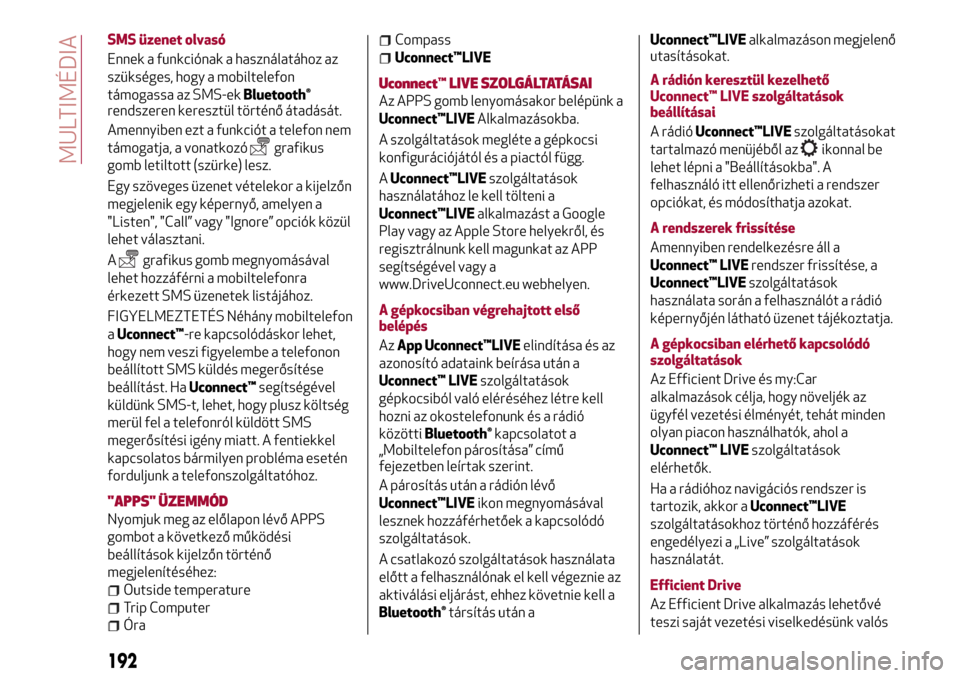
SMS üzenet olvasó
Ennek a funkciónak a használatához az
szükséges, hogy a mobiltelefon
támogassa az SMS-ek
Bluetooth®
rendszeren keresztül történő átadását.
Amennyiben ezt a funkciót a telefon nem
támogatja, a vonatkozó
grafikus
gomb letiltott (szürke) lesz.
Egy szöveges üzenet vételekor a kijelzőn
megjelenik egy képernyő, amelyen a
"Listen", "Call” vagy "Ignore” opciók közül
lehet választani.
A
grafikus gomb megnyomásával
lehet hozzáférni a mobiltelefonra
érkezett SMS üzenetek listájához.
FIGYELMEZTETÉS Néhány mobiltelefon
aUconnect™-re kapcsolódáskor lehet,
hogy nem veszi figyelembe a telefonon
beállított SMS küldés megerősítése
beállítást. HaUconnect™segítségével
küldünk SMS-t, lehet, hogy plusz költség
merül fel a telefonról küldött SMS
megerősítési igény miatt. A fentiekkel
kapcsolatos bármilyen probléma esetén
forduljunk a telefonszolgáltatóhoz.
"APPS" ÜZEMMÓD
Nyomjuk meg az előlapon lévő APPS
gombot a következő működési
beállítások kijelzőn történő
megjelenítéséhez:
Outside temperature
Trip Computer
Óra
Compass
Uconnect™LIVE
Uconnect™LIVE SZOLGÁLTATÁSAI
Az APPS gomb lenyomásakor belépünk a
Uconnect™LIVEAlkalmazásokba.
A szolgáltatások megléte a gépkocsi
konfigurációjától és a piactól függ.
AUconnect™LIVEszolgáltatások
használatához le kell tölteni a
Uconnect™LIVEalkalmazást a Google
Play vagy az Apple Store helyekről, és
regisztrálnunk kell magunkat az APP
segítségével vagy a
www.DriveUconnect.eu webhelyen.
A gépkocsiban végrehajtott első
belépés
AzApp Uconnect™LIVEelindítása és az
azonosító adataink beírása után a
Uconnect™ LIVEszolgáltatások
gépkocsiból való eléréséhez létre kell
hozni az okostelefonunk és a rádió
közötti
Bluetooth®kapcsolatot a
„Mobiltelefon párosítása” című
fejezetben leírtak szerint.
A párosítás után a rádión lévő
Uconnect™LIVEikon megnyomásával
lesznek hozzáférhetőek a kapcsolódó
szolgáltatások.
A csatlakozó szolgáltatások használata
előtt a felhasználónak el kell végeznie az
aktiválási eljárást, ehhez követnie kell a
Bluetooth®társítás után aUconnect™LIVEalkalmazáson megjelenő
utasításokat.
A rádión keresztül kezelhető
Uconnect™ LIVE szolgáltatások
beállításai
A rádióUconnect™LIVEszolgáltatásokat
tartalmazó menüjéből az
ikonnal be
lehet lépni a "Beállításokba". A
felhasználó itt ellenőrizheti a rendszer
opciókat, és módosíthatja azokat.
A rendszerek frissítése
Amennyiben rendelkezésre áll a
Uconnect™ LIVErendszer frissítése, a
Uconnect™LIVEszolgáltatások
használata során a felhasználót a rádió
képernyőjén látható üzenet tájékoztatja.
A gépkocsiban elérhető kapcsolódó
szolgáltatások
Az Efficient Drive és my:Car
alkalmazások célja, hogy növeljék az
ügyfél vezetési élményét, tehát minden
olyan piacon használhatók, ahol a
Uconnect™ LIVEszolgáltatások
elérhetők.
Ha a rádióhoz navigációs rendszer is
tartozik, akkor aUconnect™LIVE
szolgáltatásokhoz történő hozzáférés
engedélyezi a „Live” szolgáltatások
használatát.
Efficient Drive
Az Efficient Drive alkalmazás lehetővé
teszi saját vezetési viselkedésünk valós
192
MULTIMÉDIA
Page 195 of 220
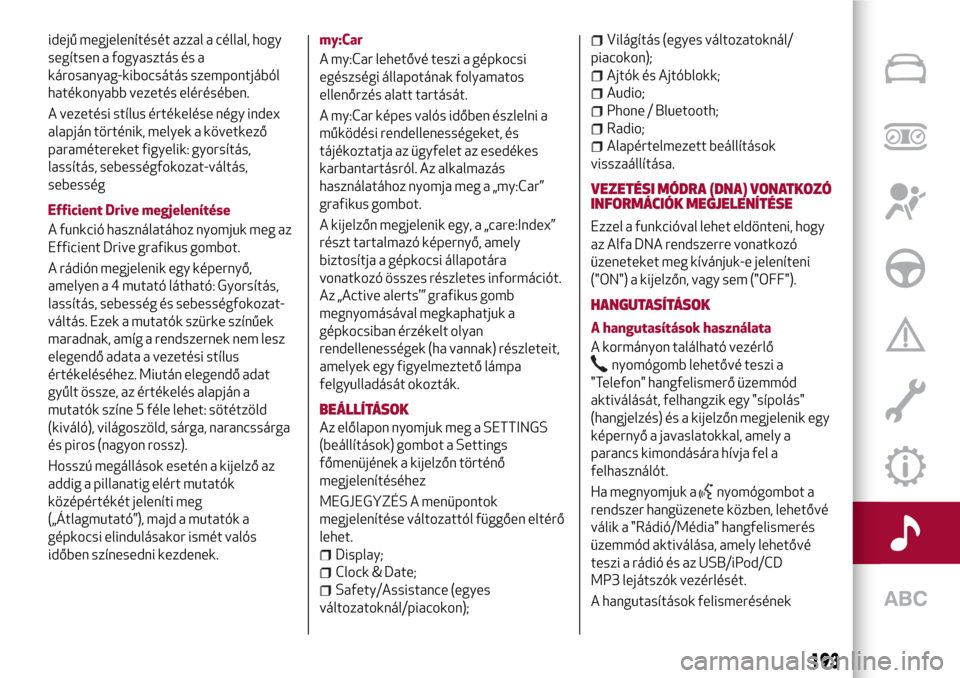
idejű megjelenítését azzal a céllal, hogy
segítsen a fogyasztás és a
károsanyag-kibocsátás szempontjából
hatékonyabb vezetés elérésében.
A vezetési stílus értékelése négy index
alapján történik, melyek a következő
paramétereket figyelik: gyorsítás,
lassítás, sebességfokozat-váltás,
sebesség
Efficient Drive megjelenítése
A funkció használatához nyomjuk meg az
Efficient Drive grafikus gombot.
A rádión megjelenik egy képernyő,
amelyen a 4 mutató látható: Gyorsítás,
lassítás, sebesség és sebességfokozat-
váltás. Ezek a mutatók szürke színűek
maradnak, amíg a rendszernek nem lesz
elegendő adata a vezetési stílus
értékeléséhez. Miután elegendő adat
gyűlt össze, az értékelés alapján a
mutatók színe 5 féle lehet: sötétzöld
(kiváló), világoszöld, sárga, narancssárga
és piros (nagyon rossz).
Hosszú megállások esetén a kijelző az
addig a pillanatig elért mutatók
középértékét jeleníti meg
(„Átlagmutató”), majd a mutatók a
gépkocsi elindulásakor ismét valós
időben színesedni kezdenek.my:Car
A my:Car lehetővé teszi a gépkocsi
egészségi állapotának folyamatos
ellenőrzés alatt tartását.
A my:Car képes valós időben észlelni a
működési rendellenességeket, és
tájékoztatja az ügyfelet az esedékes
karbantartásról. Az alkalmazás
használatához nyomja meg a „my:Car”
grafikus gombot.
A kijelzőn megjelenik egy, a „care:Index”
részt tartalmazó képernyő, amely
biztosítja a gépkocsi állapotára
vonatkozó összes részletes információt.
Az „Active alerts'” grafikus gomb
megnyomásával megkaphatjuk a
gépkocsiban érzékelt olyan
rendellenességek (ha vannak) részleteit,
amelyek egy figyelmeztető lámpa
felgyulladását okozták.
BEÁLLÍTÁSOK
Az előlapon nyomjuk meg a SETTINGS
(beállítások) gombot a Settings
főmenüjének a kijelzőn történő
megjelenítéséhez
MEGJEGYZÉS A menüpontok
megjelenítése változattól függően eltérő
lehet.
Display;
Clock & Date;
Safety/Assistance (egyes
változatoknál/piacokon);
Világítás (egyes változatoknál/
piacokon);
Ajtók és Ajtóblokk;
Audio;
Phone / Bluetooth;
Radio;
Alapértelmezett beállítások
visszaállítása.
VEZETÉSI MÓDRA (DNA) VONATKOZÓ
INFORMÁCIÓK MEGJELENÍTÉSE
Ezzel a funkcióval lehet eldönteni, hogy
az Alfa DNA rendszerre vonatkozó
üzeneteket meg kívánjuk-e jeleníteni
("ON") a kijelzőn, vagy sem ("OFF").
HANGUTASÍTÁSOK
A hangutasítások használata
A kormányon található vezérlő
nyomógomb lehetővé teszi a
"Telefon" hangfelismerő üzemmód
aktiválását, felhangzik egy "sípolás"
(hangjelzés) és a kijelzőn megjelenik egy
képernyő a javaslatokkal, amely a
parancs kimondására hívja fel a
felhasználót.
Ha megnyomjuk a
nyomógombot a
rendszer hangüzenete közben, lehetővé
válik a "Rádió/Média" hangfelismerés
üzemmód aktiválása, amely lehetővé
teszi a rádió és az USB/iPod/CD
MP3 lejátszók vezérlését.
A hangutasítások felismerésének
193
Page 196 of 220
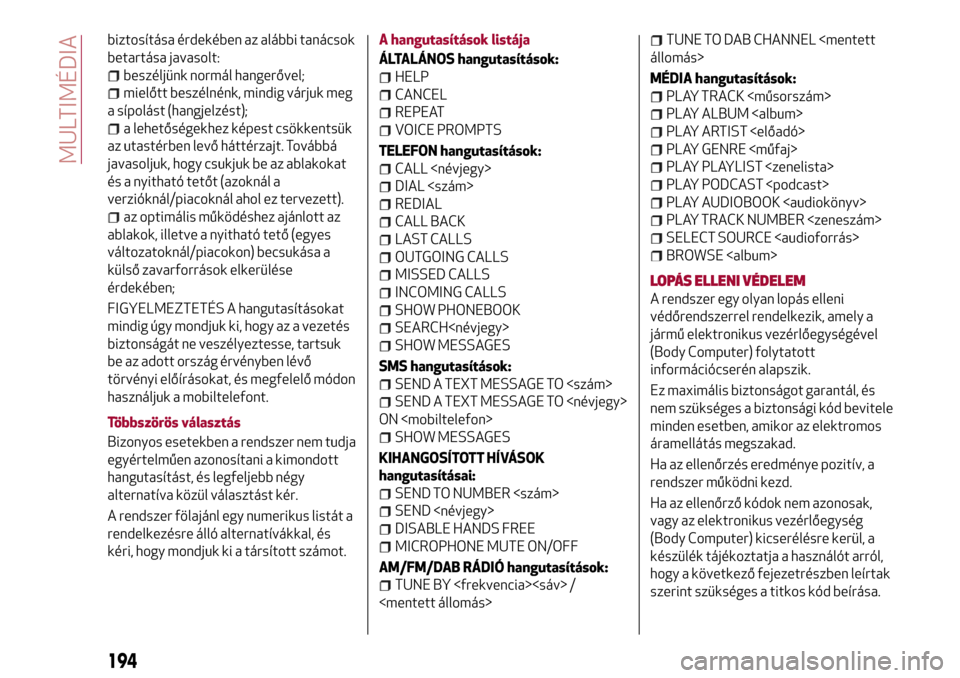
biztosítása érdekében az alábbi tanácsok
betartása javasolt:
beszéljünk normál hangerővel;
mielőtt beszélnénk, mindig várjuk meg
a sípolást (hangjelzést);
a lehetőségekhez képest csökkentsük
az utastérben levő háttérzajt. Továbbá
javasoljuk, hogy csukjuk be az ablakokat
és a nyitható tetőt (azoknál a
verzióknál/piacoknál ahol ez tervezett).
az optimális működéshez ajánlott az
ablakok, illetve a nyitható tető (egyes
változatoknál/piacokon) becsukása a
külső zavarforrások elkerülése
érdekében;
FIGYELMEZTETÉS A hangutasításokat
mindig úgy mondjuk ki, hogy az a vezetés
biztonságát ne veszélyeztesse, tartsuk
be az adott ország érvényben lévő
törvényi előírásokat, és megfelelő módon
használjuk a mobiltelefont.
Többszörös választás
Bizonyos esetekben a rendszer nem tudja
egyértelműen azonosítani a kimondott
hangutasítást, és legfeljebb négy
alternatíva közül választást kér.
A rendszer fölajánl egy numerikus listát a
rendelkezésre álló alternatívákkal, és
kéri, hogy mondjuk ki a társított számot.A hangutasítások listája
ÁLTALÁNOS hangutasítások:
HELP
CANCEL
REPEAT
VOICE PROMPTS
TELEFON hangutasítások:
CALL
DIAL
REDIAL
CALL BACK
LAST CALLS
OUTGOING CALLS
MISSED CALLS
INCOMING CALLS
SHOW PHONEBOOK
SEARCH
SHOW MESSAGES
SMS hangutasítások:
SEND A TEXT MESSAGE TO
SEND A TEXT MESSAGE TO
ON
SHOW MESSAGES
KIHANGOSÍTOTT HÍVÁSOK
hangutasításai:
SEND TO NUMBER
SEND
DISABLE HANDS FREE
MICROPHONE MUTE ON/OFF
AM/FM/DAB RÁDIÓ hangutasítások:
TUNE BY
TUNE TO DAB CHANNEL
MÉDIA hangutasítások:
PLAY TRACK
PLAY ALBUM
PLAY ARTIST
PLAY GENRE
PLAY PLAYLIST
PLAY PODCAST
PLAY AUDIOBOOK
PLAY TRACK NUMBER
SELECT SOURCE
BROWSE
LOPÁS ELLENI VÉDELEM
A rendszer egy olyan lopás elleni
védőrendszerrel rendelkezik, amely a
jármű elektronikus vezérlőegységével
(Body Computer) folytatott
információcserén alapszik.
Ez maximális biztonságot garantál, és
nem szükséges a biztonsági kód bevitele
minden esetben, amikor az elektromos
áramellátás megszakad.
Ha az ellenőrzés eredménye pozitív, a
rendszer működni kezd.
Ha az ellenőrző kódok nem azonosak,
vagy az elektronikus vezérlőegység
(Body Computer) kicserélésre kerül, a
készülék tájékoztatja a használót arról,
hogy a következő fejezetrészben leírtak
szerint szükséges a titkos kód beírása.
194
MULTIMÉDIA
Page 197 of 220
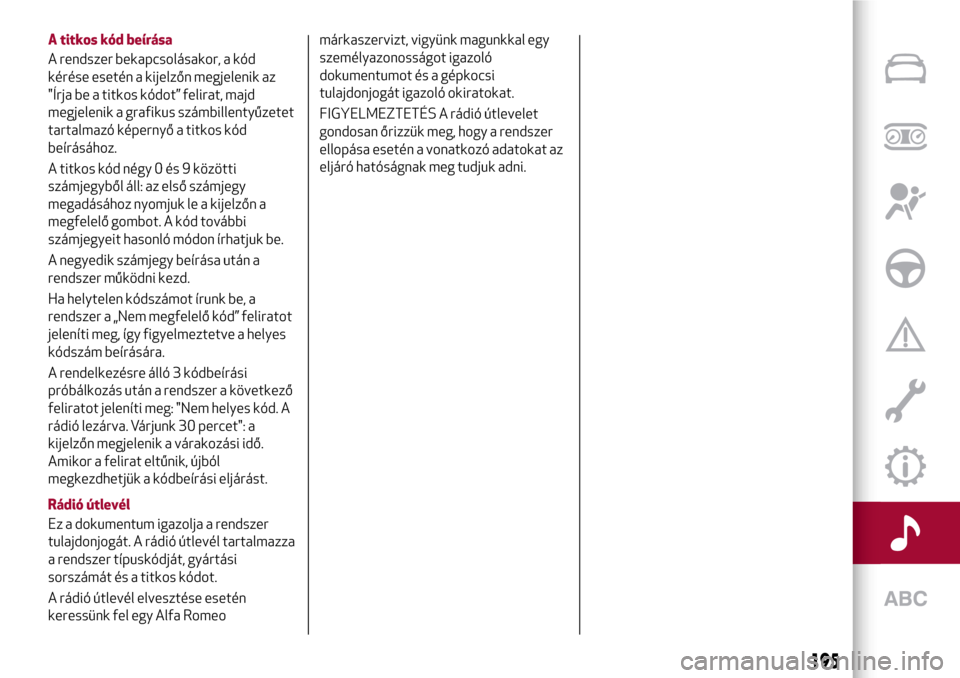
A titkos kód beírása
A rendszer bekapcsolásakor, a kód
kérése esetén a kijelzőn megjelenik az
"Írja be a titkos kódot” felirat, majd
megjelenik a grafikus számbillentyűzetet
tartalmazó képernyő a titkos kód
beírásához.
A titkos kód négy 0 és 9 közötti
számjegyből áll: az első számjegy
megadásához nyomjuk le a kijelzőn a
megfelelő gombot. A kód további
számjegyeit hasonló módon írhatjuk be.
A negyedik számjegy beírása után a
rendszer működni kezd.
Ha helytelen kódszámot írunk be, a
rendszer a „Nem megfelelő kód” feliratot
jeleníti meg, így figyelmeztetve a helyes
kódszám beírására.
A rendelkezésre álló 3 kódbeírási
próbálkozás után a rendszer a következő
feliratot jeleníti meg: "Nem helyes kód. A
rádió lezárva. Várjunk 30 percet": a
kijelzőn megjelenik a várakozási idő.
Amikor a felirat eltűnik, újból
megkezdhetjük a kódbeírási eljárást.
Rádió útlevél
Ez a dokumentum igazolja a rendszer
tulajdonjogát. A rádió útlevél tartalmazza
a rendszer típuskódját, gyártási
sorszámát és a titkos kódot.
A rádió útlevél elvesztése esetén
keressünk fel egy Alfa Romeomárkaszervizt, vigyünk magunkkal egy
személyazonosságot igazoló
dokumentumot és a gépkocsi
tulajdonjogát igazoló okiratokat.
FIGYELMEZTETÉS A rádió útlevelet
gondosan őrizzük meg, hogy a rendszer
ellopása esetén a vonatkozó adatokat az
eljáró hatóságnak meg tudjuk adni.
195
Page 198 of 220
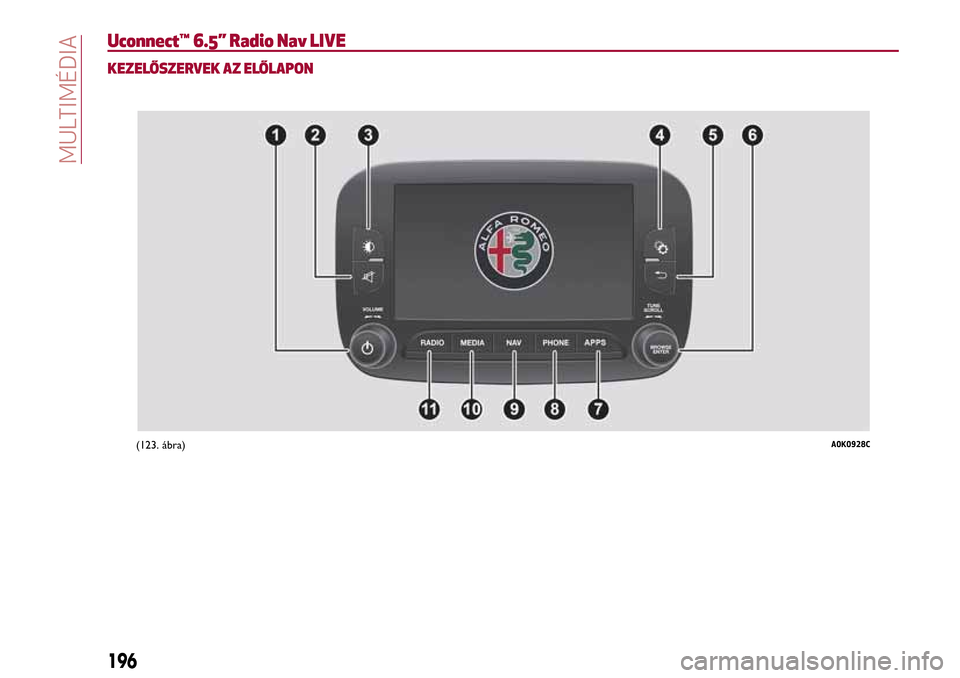
Uconnect™ 6.5” Radio Nav LIVE
KEZELŐSZERVEK AZ ELŐLAPON
(123. ábra)A0K0928C
196
MULTIMÉDIA
Page 199 of 220
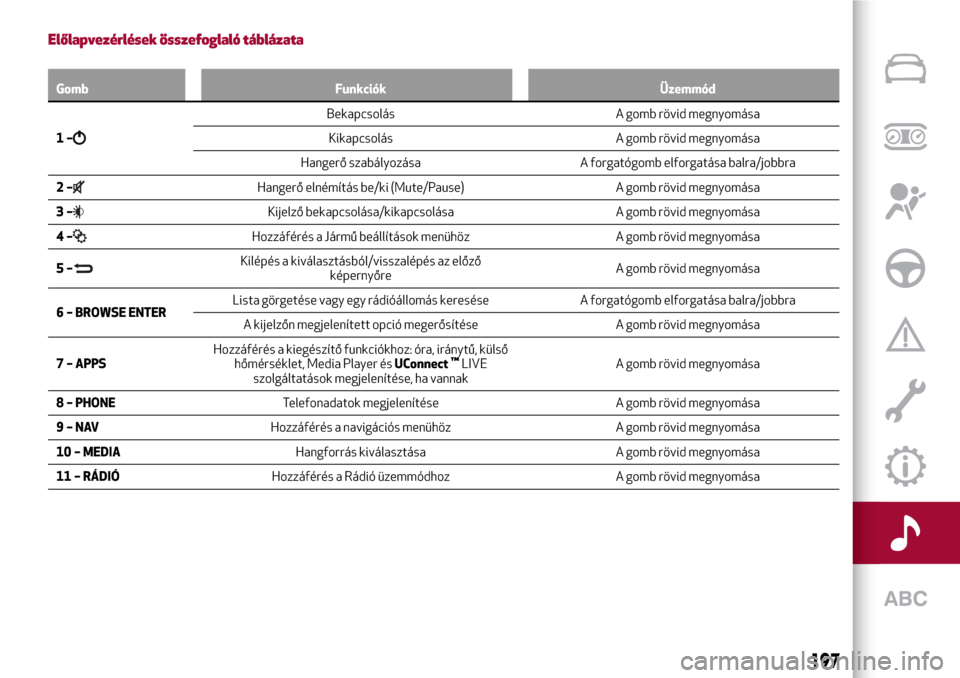
Előlapvezérlések összefoglaló táblázata
Gomb Funkciók Üzemmód
1–
Bekapcsolás A gomb rövid megnyomása
Kikapcsolás A gomb rövid megnyomása
Hangerő szabályozása A forgatógomb elforgatása balra/jobbra
2–
Hangerő elnémítás be/ki (Mute/Pause) A gomb rövid megnyomása
3–
Kijelző bekapcsolása/kikapcsolása A gomb rövid megnyomása
4–
Hozzáférés a Jármű beállítások menühöz A gomb rövid megnyomása
5–
Kilépés a kiválasztásból/visszalépés az előző
képernyőreA gomb rövid megnyomása
6 – BROWSE ENTERLista görgetése vagy egy rádióállomás keresése A forgatógomb elforgatása balra/jobbra
A kijelzőn megjelenített opció megerősítése A gomb rövid megnyomása
7 – APPSHozzáférés a kiegészítő funkciókhoz: óra, iránytű, külső
hőmérséklet, Media Player ésUConnect
™LIVE
szolgáltatások megjelenítése, ha vannakA gomb rövid megnyomása
8 – PHONETelefonadatok megjelenítése A gomb rövid megnyomása
9–NAVHozzáférés a navigációs menühöz A gomb rövid megnyomása
10 – MEDIAHangforrás kiválasztása A gomb rövid megnyomása
11 – RÁDIÓHozzáférés a Rádió üzemmódhoz A gomb rövid megnyomása
197
Page 200 of 220
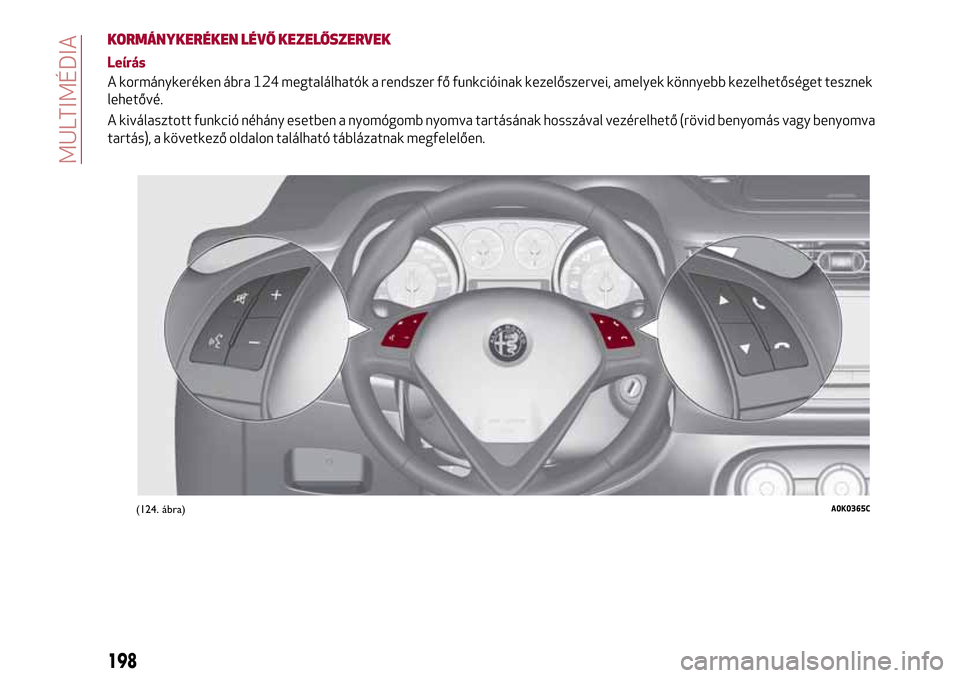
KORMÁNYKERÉKEN LÉVŐ KEZELŐSZERVEK
Leírás
A kormánykeréken ábra 124 megtalálhatók a rendszer fő funkcióinak kezelőszervei, amelyek könnyebb kezelhetőséget tesznek
lehetővé.
A kiválasztott funkció néhány esetben a nyomógomb nyomva tartásának hosszával vezérelhető (rövid benyomás vagy benyomva
tartás), a következő oldalon található táblázatnak megfelelően.
(124. ábra)A0K0365C
198
MULTIMÉDIA